CAD绘图区颜色设置
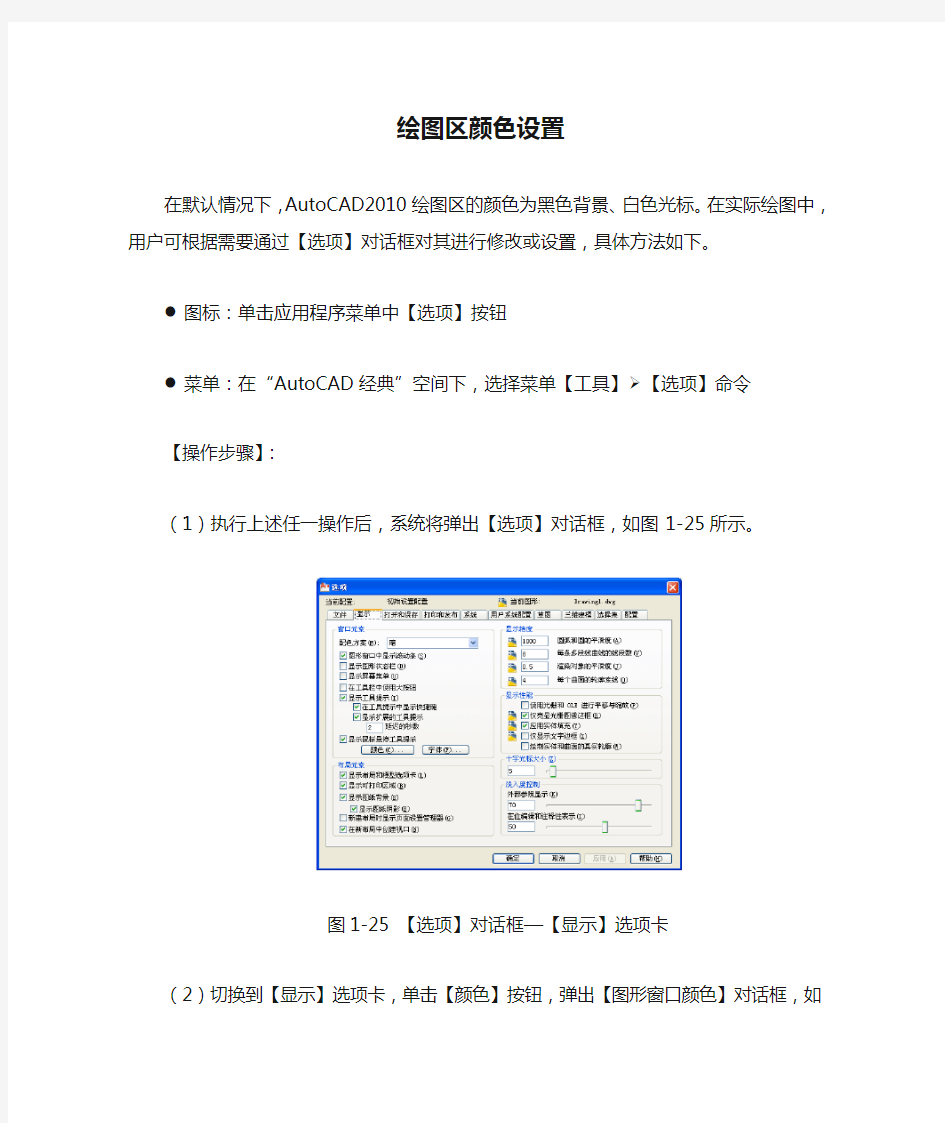
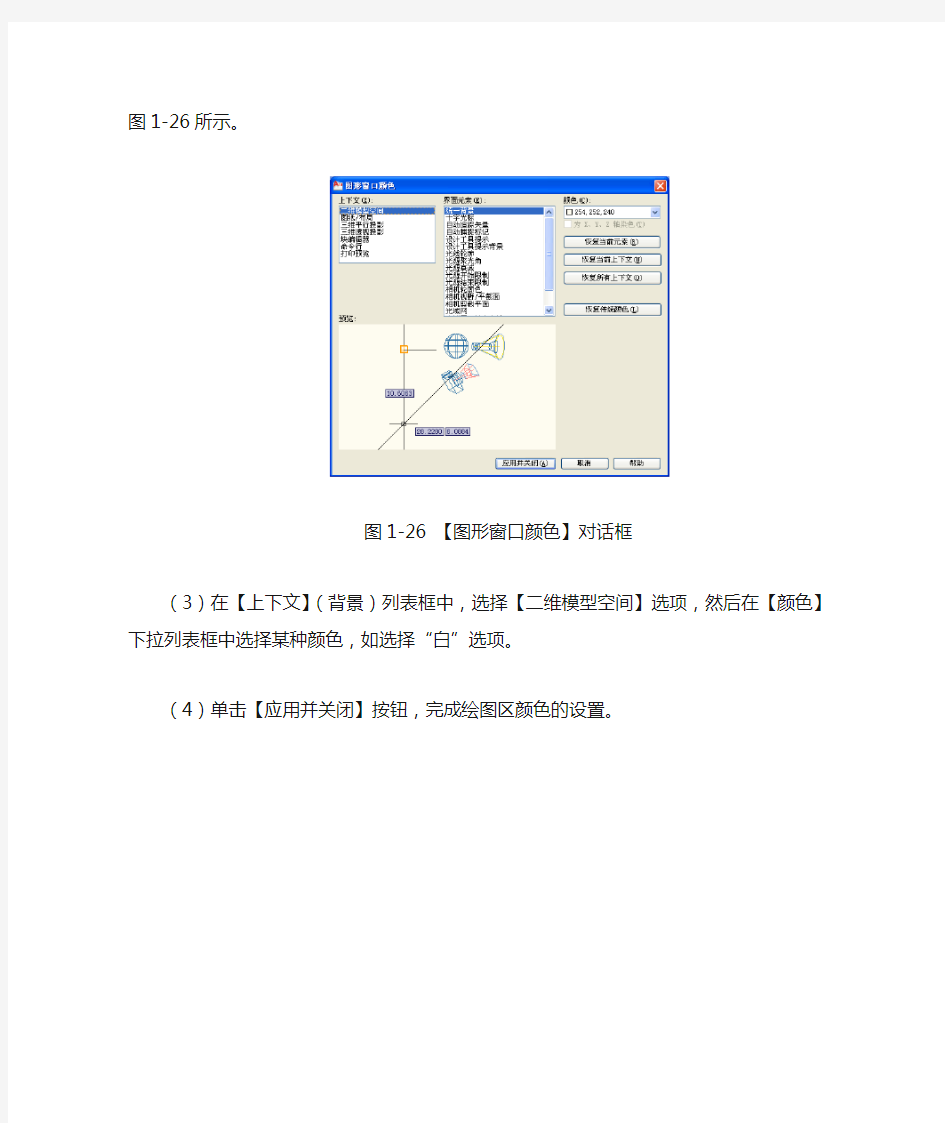
绘图区颜色设置
在默认情况下,AutoCAD2010绘图区的颜色为黑色背景、白色光标。在实际绘图中,用户可根据需要通过【选项】对话框对其进行修改或设置,具体方法如下。
●图标:单击应用程序菜单中【选项】按钮
●菜单:在“AutoCAD经典”空间下,选择菜单【工具】 【选项】命令
【操作步骤】:
(1)执行上述任一操作后,系统将弹出【选项】对话框,如图1-25所示。
图1-25 【选项】对话框—【显示】选项卡
(2)切换到【显示】选项卡,单击【颜色】按钮,弹出【图形窗口颜色】对话框,如图1-26所示。
图1-26 【图形窗口颜色】对话框
(3)在【上下文】(背景)列表框中,选择【二维模型空间】选项,然后在【颜色】
下拉列表框中选择某种颜色,如选择“白”选项。
(4)单击【应用并关闭】按钮,完成绘图区颜色的设置。
相关主题
